由于最近搭建一个项目自己的阿里云的服务器内存不足,自己笔记本使用VitrualBox电脑虚拟linux系统来搭建,把这次使用过程遇到的问题记录下来也能帮助遇到同样的小伙伴。
软件:
VirtualBox :版本 6.1.2 r135662 (Qt5.6.2)
Linux:CentOS-7(64位)
VirtualBox设置网络:
1.选中镜像-》设置-》网络
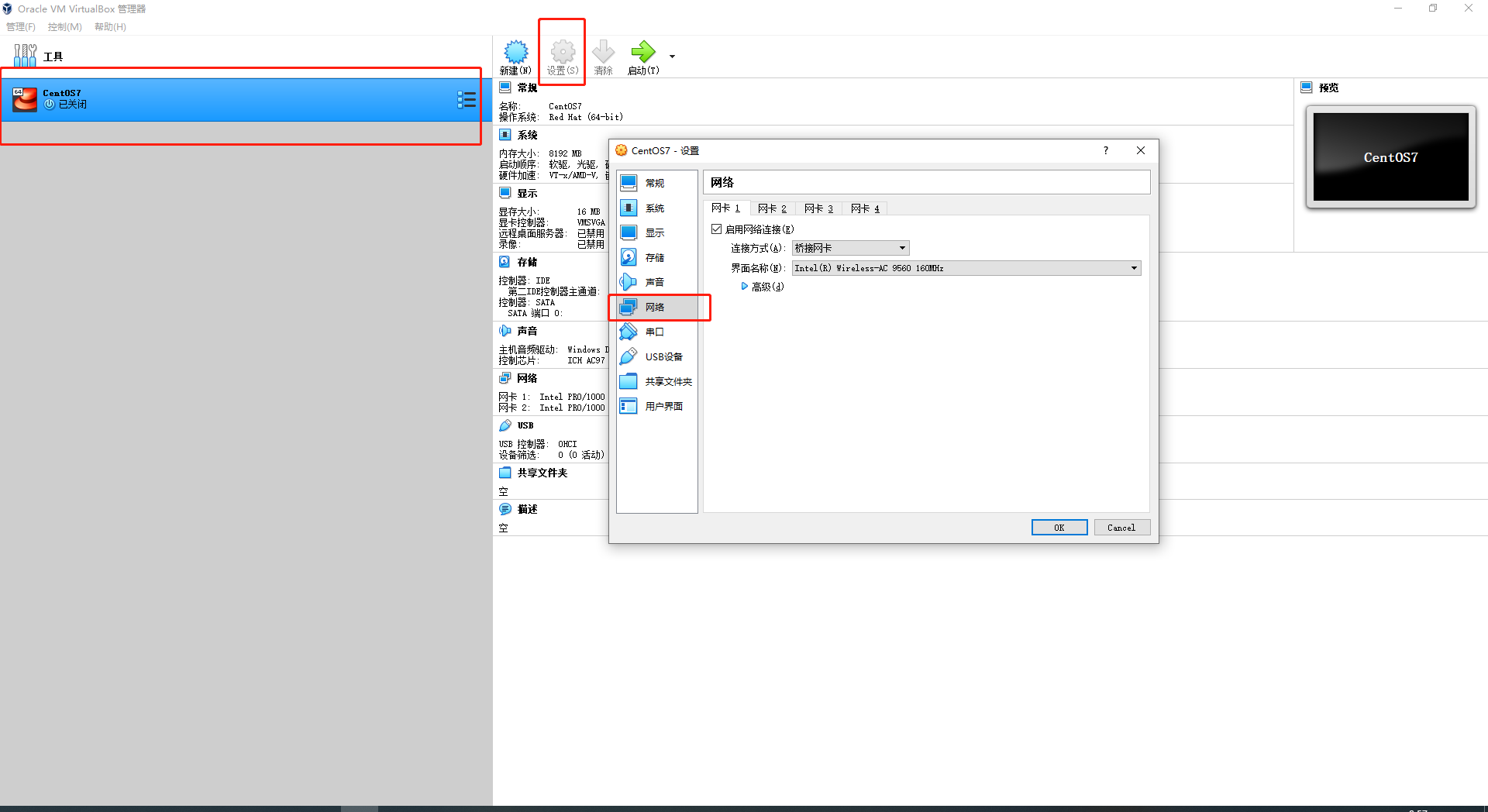
连接方式:选择桥接网卡
界面名称:查看主机的网络连接当前使用的网卡

这些设置好VirtualBox就不用设置什么了,接下来设置VirualBox虚拟系统中的网卡。
设置VirtualBox网卡联网
1.本机dos命令输入:ipconfig /all

2.设置虚拟系统的网卡编辑网卡:vi /etc/sysconfig/network-scripts/ifcfg-enp0s3,主要这里我的网卡名称是enp0s3,大家可能不一样自己根据网卡名称修改。这里我已经修改过了我就贴上我需要修改的内容:
iYPE=Ethernet PROXY_METHOD=none BROWSER_ONLY=no BOOTPROTO=static DEFROUTE=yes IPV4_FAILURE_FATAL=no IPV6INIT=yes IPV6_AUTOCONF=yes IPV6_DEFROUTE=yes IPV6_FAILURE_FATAL=no IPV6_ADDR_GEN_MODE=stable-privacy NAME=enp0s3 UUID=b72396ed-7af9-4332-af95-35652fc2aec5 DEVICE=enp0s3 ONBOOT=yes IPADDR=192.168.6.200 NETMASK=255.255.255.0 GATEWAY=192.168.6.33 DNS1=192.168.1.1 DNS2=192.168.6.33
BOOTPROTO=static 设置为静态IP
ONBOOT=yes 设置为开启网卡,centos7网卡默认是不打开的
IPADDR=192.168.6.200 指定IP设置与主机同一个网段就行了
以下几个配置参考主机输入的dos命令ipconfig /all
NETMASK=255.255.255.0 设置子网掩码
GATEWAY=192.168.6.33 设置网关
DNS1=192.168.1.1
DNS2=192.168.6.33
网卡设置完成之后需要重启网卡:systemctl restart network.service,到这一步基本上就可以了,我们来测试一下。
连接虚拟机:
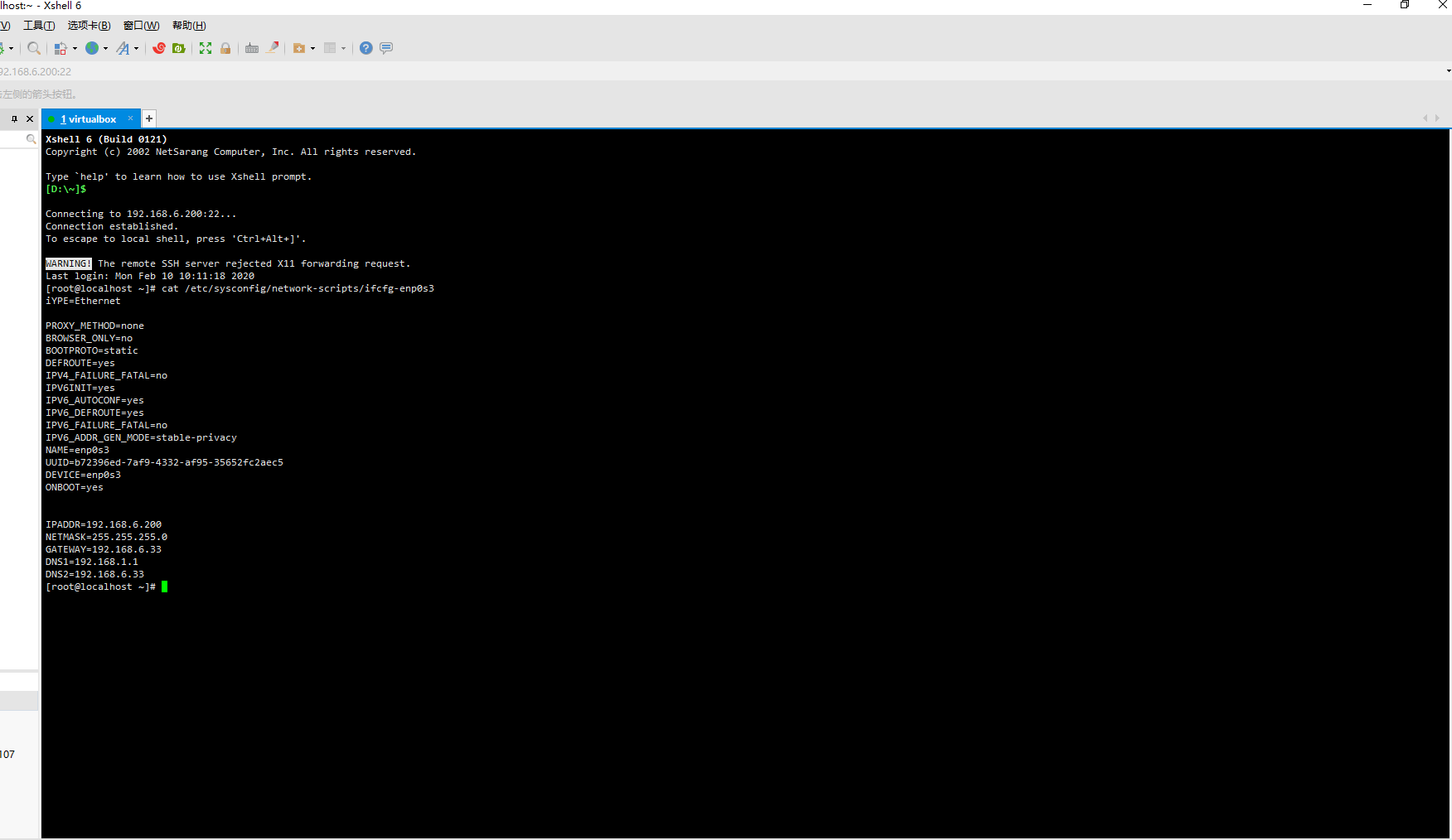
测试虚拟机是否联网:
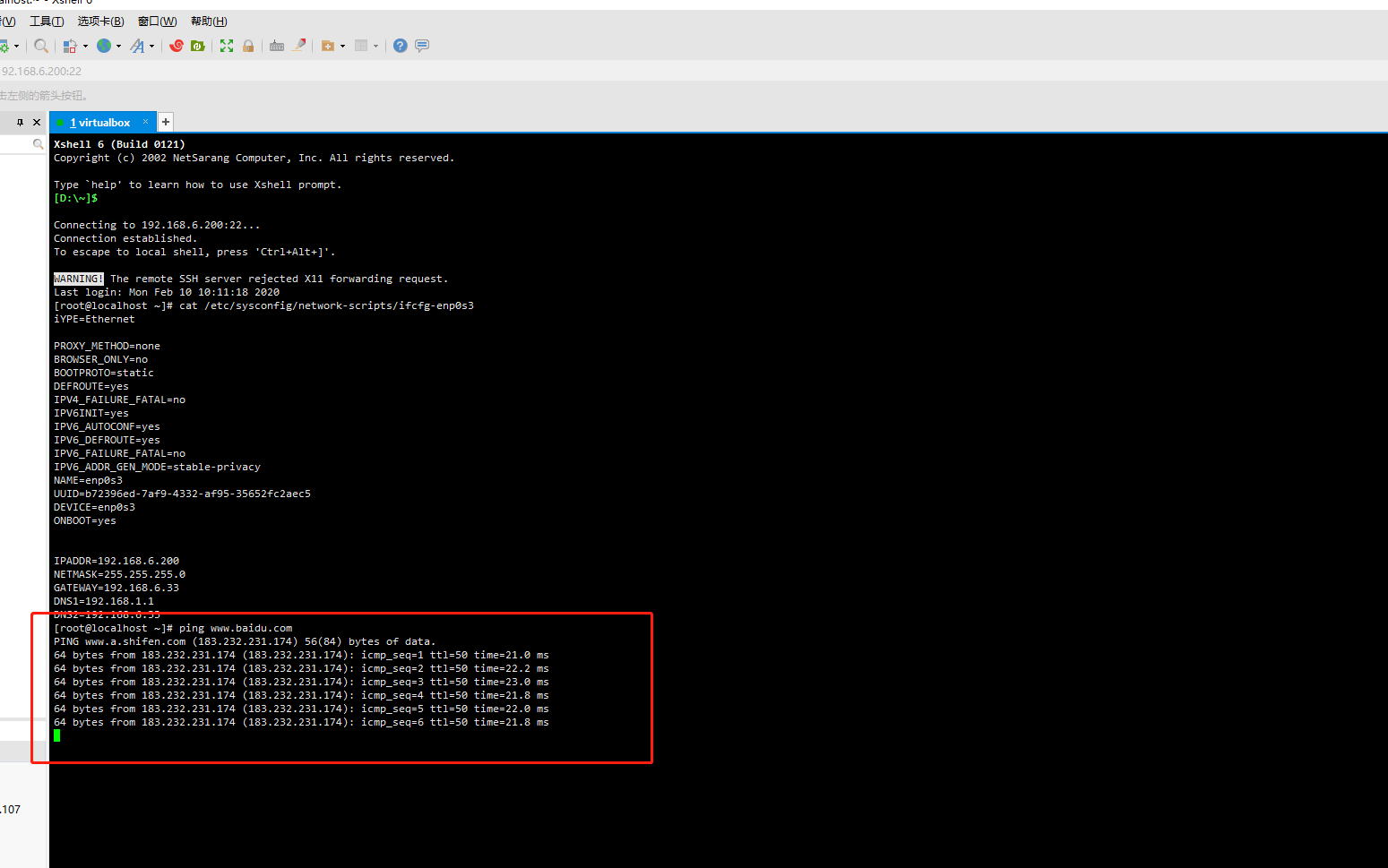
ping www.baidu.com 已经通了说明虚拟机的系统已经联网成功了。
连接虚拟机中系统的数据等
1.已经到这一步就已经很简单网络都已经通只需要将虚拟机系统端开放就行了。
firewall-cmd --zone=public --add-port=3306/tcp --permanent # 开放3306端口
firewall-cmd --reload # 配置立即生效
2.我开放的是mysql数据库的端口,mysql是提前安装好的这里就不讲解


已经连接成功,其他端口按照命令开放出端口就行了。